Motherboards mit Thunderbolt-Technologie bieten blitzschnelle Datenübermittlung, Aufladen und Gerätekonnektivität. Nur wenige High-End-Modelle verfügen über Thunderbolt-Anschlüsse, während einige möglicherweise über einen dedizierten Header verfügen.
Nach der Installation einer Thunderbolt-Zusatzkarte müssen Sie das entsprechende Kabel anschließen dieser Header. Nur dann können Sie die folgenden Funktionen nutzen:
Nun, das waren nur die grundlegenden Anwendungsfälle von Thunderbolt. Wir werden in diesem Artikel noch tiefer in die Materie eintauchen, um zu erfahren, welche Motherboards diese Technologie unterstützen.
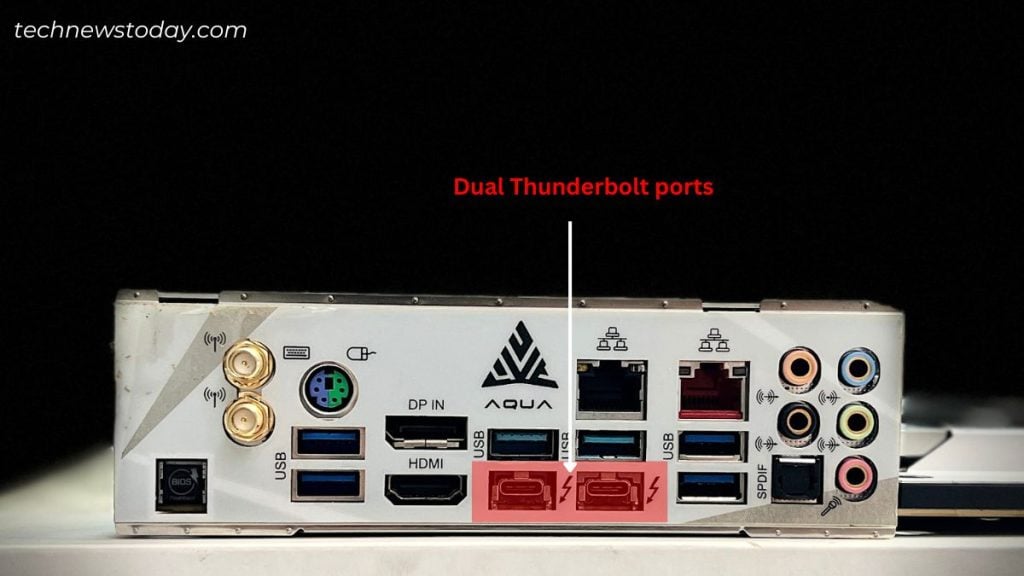
Außerdem gebe ich Ihnen einen kurzen Überblick über die verschiedenen Generationen und die richtige Art und Weise, einen Thunderbolt AIC zu installieren. Lass uns gleich loslegen.
Unterstützt mein Motherboard Thunderbolt?
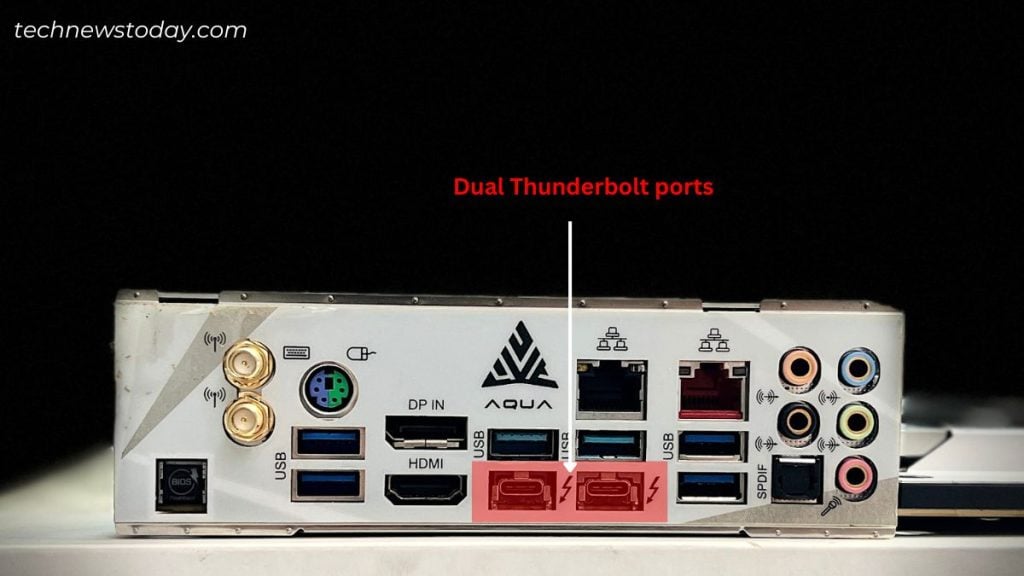 Zwei Thunderbolt-Ports
Zwei Thunderbolt-Ports
Thunderbolt verfügt über ein kleines Ökosystem und wird nur von wenigen Motherboards mit dem entsprechenden Chipsatz und Controller unterstützt. Ich spreche hier von einigen Premium-/Flaggschiff-Modellen.
Ich kann Ihnen versichern, dass die Ports und Header auf den Mittelklasse-oder Budget-Boards nicht verfügbar sind
>
Da es sich bei Thunderbolt um eine Intel-Technologie handelt, verfügten ältere AMD-Motherboards nicht über die Zertifizierung für die Verwendung. Aber um die Kompatibilität mit dem neuesten USB4 zu gewährleisten, haben die neueren High-End-Boards diese ebenfalls integriert.
Soweit unser Hardware-Team getestet hat, sind nur die B550, B650, WRX80, X570, und X670 AMD-Chipsätze unterstützen Thunderbolt. Allerdings haben wir (zum Zeitpunkt des Schreibens dieses Artikels) kein AMD MSI-Board gefunden, das diese Technologie unterstützt.
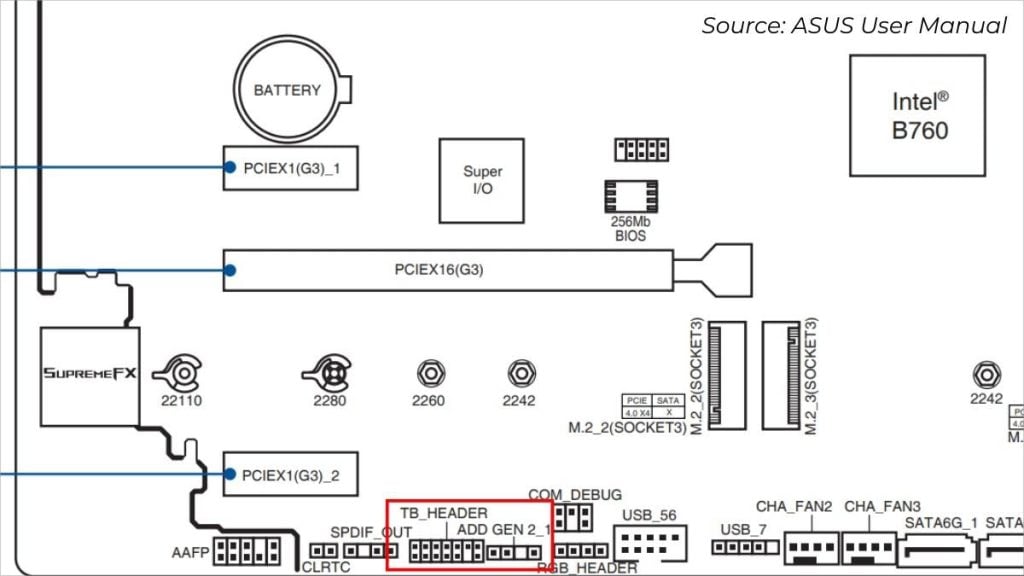
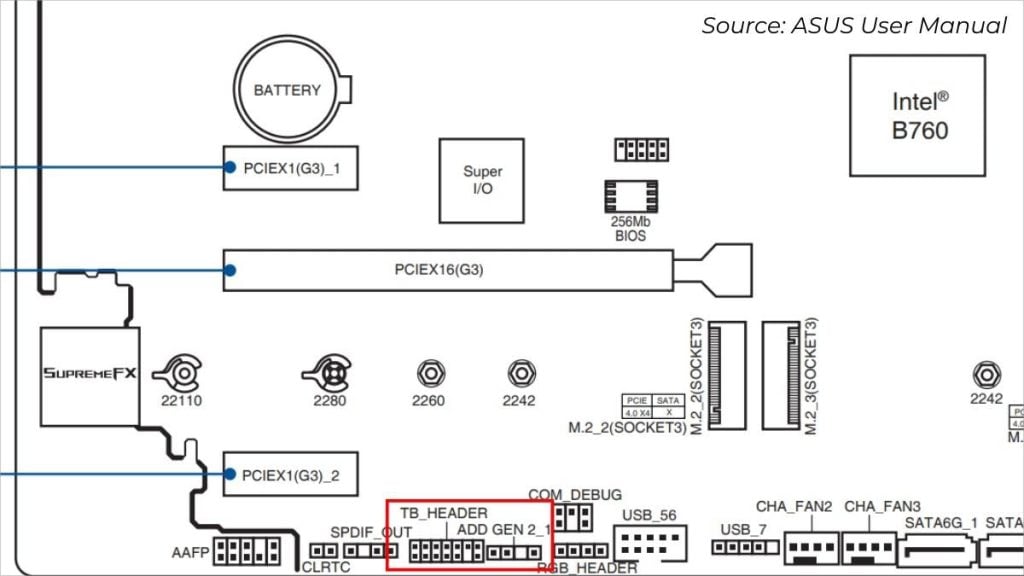 TB_Header in ROG STRIX B760-A GAMING (Einchecken im Benutzerhandbuch)
TB_Header in ROG STRIX B760-A GAMING (Einchecken im Benutzerhandbuch)
Der beste Ort, um die Thunderbolt-Unterstützung zu überprüfen, ist von Weitere Informationen finden Sie im Benutzerhandbuch Ihres Motherboard-Modells. Suchen Sie nach TB_HEADER, THB_C, TB1 oder einer ähnlichen Angabe. Falls verfügbar, können Sie eine Add-in-Thunderbolt-Karte auf Ihrem Motherboard installieren.
Wenn Sie jedoch planen, Ihr Motherboard zu aktualisieren, das Thunderbolt unterstützt, können Sie dies auf der Seite „Technische Daten“ überprüfen.
Hinweis: Einige Motherboards bezeichnen den Thunderbolt-Header sogar als USB4-Header.
Verschiedene Thunderbolt-Generationen
Grundspezifikationen der Thunderbolt-Generationen
Thunderbolt wurde 2011 eingeführt, um die FireWire-Technologie zu ersetzen. Seitdem wurde es einer Reihe von Überarbeitungen unterzogen.
Jede Version/Generation wurde in Bezug auf Anzeigeunterstützung, Schnittstelle/Konnektivität, Bandbreite, Stromversorgung und mehr verbessert. Einen schnellen Überblick über die grundlegenden Spezifikationen erhalten Sie in der obigen Tabelle.
Seine ersten beiden Generationen (1 und 2) verwendeten MiniDisplay und waren eine seltene Szene im I/O-Panel.
Sogar die High-End-Boards mit Thunderbolt verfügen heutzutage über die dritte und vierte Generation. Der Hauptgrund ist die USB-C-Kreuzkompatibilität.

 Thunderbolt 1 und 2 verwenden MiniDisplay Port (oben), während die neuesten Versionen USB-C (unten) verwenden.
Thunderbolt 1 und 2 verwenden MiniDisplay Port (oben), während die neuesten Versionen USB-C (unten) verwenden.
Es ist außerdem wichtig, dass Sie die entsprechende Thunderbolt-I/O-Karte verwenden Generation. Die höheren Revisionen sind abwärtskompatibel mit den niedrigeren. Beispielsweise ist Thunderbolt 4 AIC mit dem Thunderbolt 3-Header kompatibel, aber nicht umgekehrt.
Beachten Sie, dass es vom selben Hersteller sein muss sowie. Andernfalls erkennt Ihr PC das Gerät möglicherweise nicht.
Intel hat bereits Thunderbolt 5 mit einer bidirektionalen Bandbreite von satten 80 bis 120 Gbit/s vorgestellt! Derzeit sind keine Motherboards oder andere zugängliche Geräte verfügbar. Dennoch können wir davon ausgehen, dass die Produkte im Jahr 2024 auf den Markt kommen.
Der einfachste Weg, die Thunderbolt-Generation zu identifizieren, ist die Inspektion der Ports. Um es über das Betriebssystem anzuzeigen, können sich Windows-Benutzer für die Thunderbolt-Software entscheiden. Aber nur wenige Hersteller bieten dies an.
Andererseits können Mac-Benutzer diese Informationen im Systembericht unter Apple-Menü > einsehen >Über diesen Mac.
Installieren der Thunderbolt-Zusatzkarte
Wenn Ihr Thunderbolt-unterstütztes Motherboard keinen einzigen Anschluss hat, sollten Sie über einen verfügen Option zum Einbau einer I/O-Karte.
Aber wie bereits erwähnt, gibt es hier eine Einschränkung. Sie können nur die vom Hersteller empfohlene Thunderbolt-Karte verwenden und sollten einer entsprechenden Generation angehören.
Jeder Hersteller hat sein eigenes Namensschema. Hier habe ich alle Zusatzkarten der renommierten Motherboard-Marken zusammengestellt:
Thunderbolt-AIC-Karten verschiedener Hersteller
Alle oben genannten Adapter nutzen den PCIe x4-Modus. Dies bedeutet, dass Sie sie problemlos im PCIe x16-Steckplatz des kompatiblen Motherboards installieren können.
Lassen Sie uns ohne weitere Verzögerung mit der Schritt-für-Schritt-Anleitung zur Einrichtung des Thunderbolt-Adapters beginnen. Beachten Sie, dass der Prozess je nach verwendetem AIC leicht variieren kann. Dennoch werde ich einen allgemeinen Überblick geben, der für alle funktionieren sollte.
Hinweis: Sie können die Kompatibilität Ihres Motherboards mit der Zusatzkarte anhand der technischen Spezifikationen online überprüfen.
Thunderbolt-Treiber installieren
Während Thunderbolt-Ports keine zusätzlichen Treiber erfordern, sind dies für die AICs der Fall. Bevor Sie mit der Einrichtung fortfahren, stellen Sie daher sicher, dass Sie den entsprechenden Treiber auf Ihrem Computer installiert haben.
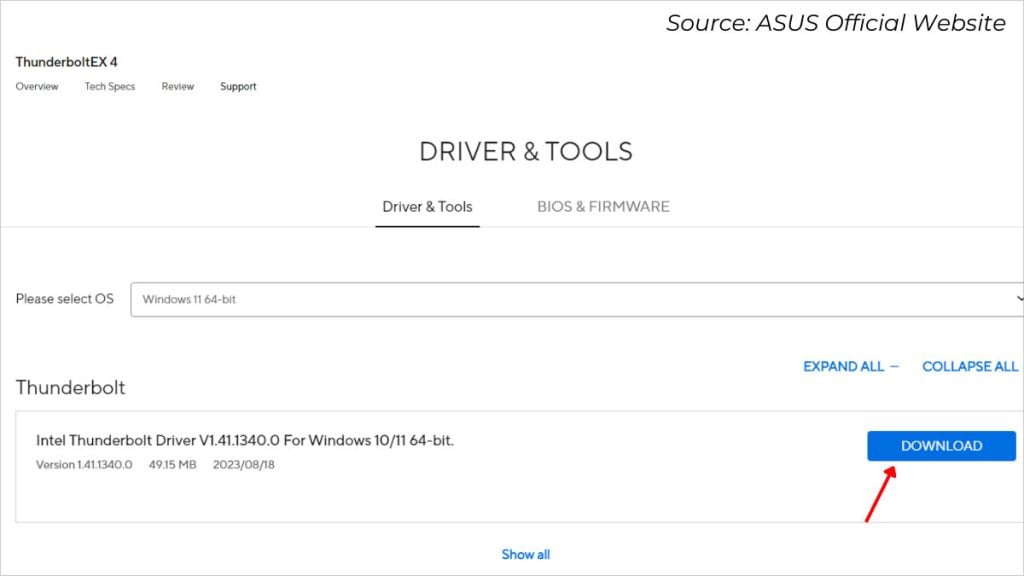
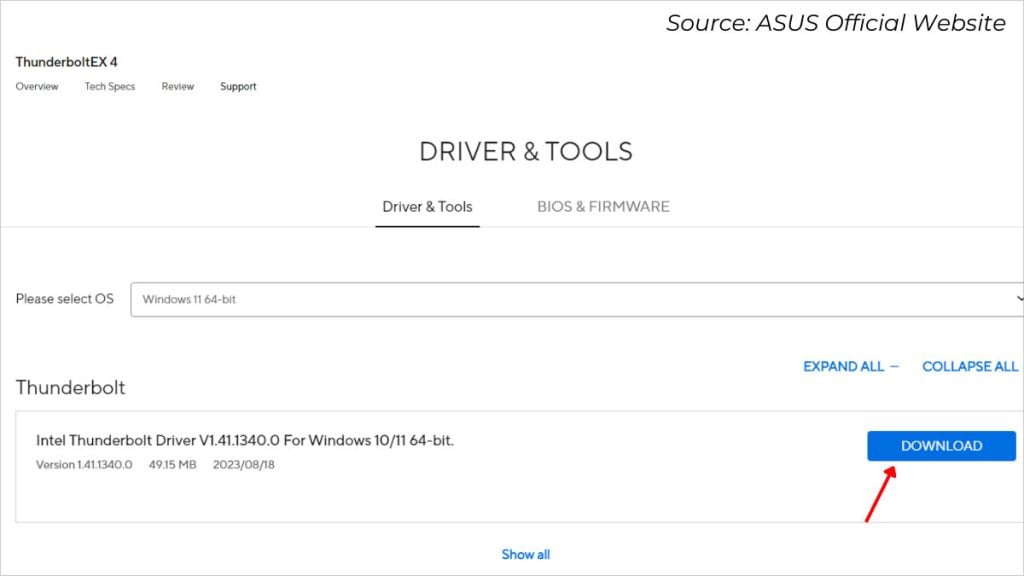 Thunderbolt-Treiber werden heruntergeladen von Offizielle ASUS-Website
Thunderbolt-Treiber werden heruntergeladen von Offizielle ASUS-Website
Sie können die Support-DVD verwenden, die dem Zusatzkartenpaket beiliegt. Wenn Ihr PC jedoch kein DVD-Laufwerk unterstützt, können Sie es über den Support-Bereich des Herstellers herunterladen.
Setzen Sie Thunderbolt AIC auf den PCIe x16-Steckplatz
Je nach Thunderbolt-Generation ist es für eine optimale Leistung unerlässlich, den passenden PCIe-Steckplatz zu verwenden. Beispielsweise benötigt ThunderboltEX3 PCIe 3.0, aber PCIe 2.0 kann verwendet werden, wenn Sie eine ThunderboltEX II-Karte besitzen.
Beachten Sie, dass einige Hersteller einen dedizierten PCIe-Steckplatz für den Thunderbolt AIC anbieten. Daher ist es besser, dies zuerst anhand des Benutzerhandbuchs zu überprüfen.

 Einsetzen der Thunderbolt-Karte in den PCIe x16-Steckplatz
Einsetzen der Thunderbolt-Karte in den PCIe x16-Steckplatz
Starten Sie den folgenden Vorgang, nachdem Sie Ihren PC ordnungsgemäß heruntergefahren und geerdet haben sich selbst und öffnen Sie das Gehäuse:
Stellen Sie sicher, dass Sie die PCIe-Steckplatzabdeckung und die Halterung entfernt haben. Genau wie bei der Installation einer Grafikkarte stecken Sie den Thunderbolt sicher in den PCIe x16-Steckplatz. Wenn Ihr Computergehäuse über eine zusätzliche Halterung verfügt, können Sie diese anschrauben, um zusätzlichen Halt zu bieten. Dadurch wird sichergestellt, dass die Karte nicht locker wird.
Header-Verbindung sicherstellen

 Pinbelegung des Thunderbolt-Headers
Pinbelegung des Thunderbolt-Headers
Der nächste Schritt besteht darin, das Header-Kabel anzuschließen. Je nach Hersteller kann die Pin-Belegung variieren.
Wie gezeigt, verfügt das ASRock Taichi X570 über einen 5-poligen Onboard-Anschluss. Andererseits integriert ASUS PRIME Z790-V WIFI einen Thunderbolt-Header mit 14-1-Konfiguration. Dies ist nicht nur beim Motherboard der Fall, sondern auch bei der I/O-Karte.
Stellen Sie sicher, dass Sie das erste Ende des relevanten Kabels mit dem AIC-Header verbinden (manchmal auch). GPIO verwenden). Das nächste Ende wird in den TB_HEADER des Motherboards gesteckt.
Andere Kabel anschließen
Einige Thunderbold-I/O-Karten (insbesondere die vierte Generation) sind sogar mit USB ausgestattet Kopfzeilen. Stellen Sie sicher, dass Sie beide Enden der Kabel mit dem entsprechenden Kabel (USB 2.0 oder 3.0) verbinden.
Je nach Marke benötigen Sie möglicherweise sogar einen TB_HeaderKonverter (besonders der Fall bei der zweiten Generation). Einige erfordern sogar eine PCIe-Kabelverbindung direkt vom Netzteil.

 Einige Thunderbolt 4 AICs verwenden ein zusätzliches PCIe-Kabel für zusätzliche Stromunterstützung
Einige Thunderbolt 4 AICs verwenden ein zusätzliches PCIe-Kabel für zusätzliche Stromunterstützung
Vergessen Sie nicht, dass für die Verwendung mehrerer Displays oder die Konfiguration einer Verkettung zunächst eine DisplayPort-Verbindung hergestellt werden muss. Verbinden Sie also das entsprechende Kabel mit dem MiniDisplay/DisplayPort IN-Anschluss der Karte und dem I/O oder der Grafikkarte des Motherboards.
Am besten Überprüfen Sie zunächst alle Arten von Verbindungen anhand der Bedienungsanleitung. Nachdem Sie die bereitgestellten Schritte ausgeführt haben, sollten Sie Ihre Thunderbolt-fähigen Geräte verwenden können.
Konfigurieren Sie die Thunderbolt-Einstellungen im BIOS
Sobald alles auf der Verbindungsseite erledigt ist, können Sie Schließen Sie das Gehäuse, stecken Sie das Netzkabel wieder ein und starten Sie Ihren Computer.
Verwenden Sie die entsprechende Taste, um den BIOS-Setup-Bildschirm aufzurufen. Suchen Sie hier nach der Thunderbolt-Funktionalität und aktivieren Sie sie. Die genaue Option kann je nach Motherboard variieren. Im Allgemeinen ist es auf der Registerkarte Erweitert vorhanden.
Bei einigen Boards müssen Sie sicherstellen, dass auch GPIO Force Power aktiviert ist. Dies ist relevanter für Gigabyte-Benutzer.
Abschließende Überprüfung
Zuletzt speichern Sie und beenden Sie das BIOS. Sie können jetzt Ihre Thunderbolt-Geräte anschließen. Da es sich bei den Anschlüssen um Plug-and-Play-Anschlüsse handelt, sollten sie im Betriebssystem erkannt werden.
Beste Thunderbolt-Motherboards

 Thunderbolt-Port auf ASRock X570 AQUA
Thunderbolt-Port auf ASRock X570 AQUA
Wenn ja Wenn Sie darüber nachdenken, welches Motherboard Sie kaufen sollen, müssen Sie noch andere wichtige Dinge berücksichtigen. Thunderbolt ist definitiv kein großes Problem und hängt nur davon ab, wofür Sie es verwenden werden.
Aber wenn Sie sich für einen entscheiden Wenn Sie ein Motherboard mit Thunderbolt verwenden, sollten Sie wissen, dass die Kosten etwas höher ausfallen. Nur die High-End-Chipsätze unterstützen es.
Und wenn Sie nicht bereit für ein Upgrade mit großem Budget sind, ist es besser, sich mit einem Modell mit USB Typ-C zufrieden zu geben. Die beiden sind kreuzkompatibel und sollten Ihren Anforderungen genügen.
Thunderbolt 4 ist das neueste – zumindest bis Thunderbolt 5-Geräte marktreif sind. Es ist also ziemlich sicher, dass sie diejenigen sind, die am meisten kosten. Beachten Sie, dass sie nur vom Intel-Kern der 11. Generation und späteren Prozessoren unterstützt werden.
Ein kleines Downgrade auf die dritte Generation ist auch keine schlechte Option. Tatsächlich verfügt es auch über eine Datenübertragungsrate von 40 Gbit/s und eine Leistungsabgabe von bis zu 100 W. Dennoch sinken die Kosten ein wenig.
Keine Sorge! Sie müssen nicht herumschnüffeln. Hier sind die besten Thunderbolt 3-Motherboards, die Ihnen bei der Auswahl des besten für Ihren neuen Build helfen sollen.